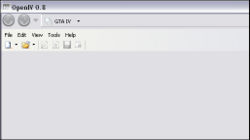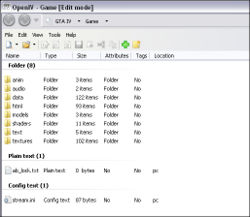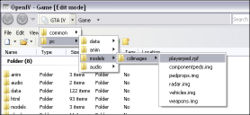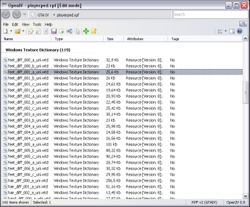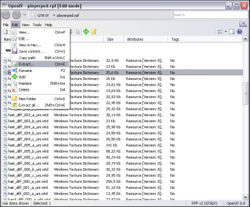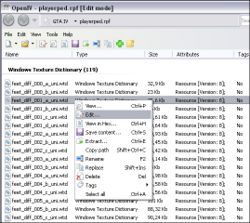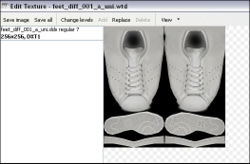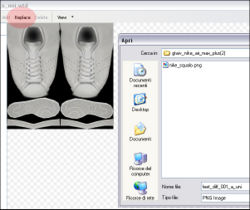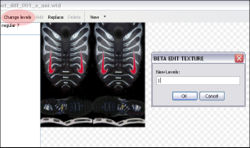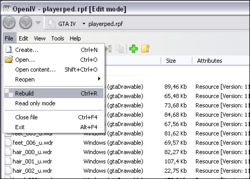Импортирование текстур с помощью OpenIV — различия между версиями
Материал из GTAModding.ru
Chipsman (обсуждение | вклад) (Новая: '''Импортирование текстур с помощью OpenIV'''. Из этого туториала вы узнаете как изменять текстуры в GTA 4 ...) |
НикИТОС (обсуждение | вклад) |
||
| (не показаны 3 промежуточные версии 3 участников) | |||
| Строка 1: | Строка 1: | ||
'''Импортирование текстур с помощью OpenIV'''. Из этого туториала вы узнаете как изменять текстуры в [[GTA 4]] используя [[OpenIV]]. | '''Импортирование текстур с помощью OpenIV'''. Из этого туториала вы узнаете как изменять текстуры в [[GTA 4]] используя [[OpenIV]]. | ||
| − | == Инструменты | + | == Инструменты== |
* [[OpenIV]] последняя версия, вьювер/редактор файлов GTA IV. | * [[OpenIV]] последняя версия, вьювер/редактор файлов GTA IV. | ||
| − | * Photoshop | + | * Photoshop или другой графический редактор. |
== Шаг 1: Открываем .wtd файлы в OpenIV == | == Шаг 1: Открываем .wtd файлы в OpenIV == | ||
| Строка 10: | Строка 10: | ||
[[Изображение:gta4_openiv_textures_english1.jpg|250px]] | [[Изображение:gta4_openiv_textures_english1.jpg|250px]] | ||
| − | Щелкните на "'''File'''" > "'''Open Content'''", OpenIV автоматически откроет главный | + | Щелкните на "'''File'''" > "'''Open Content'''", OpenIV автоматически откроет главный каталог GTA IV, загрузит все необходимые файлы. Вы увидите дерево папок и некоторые превьюшки. |
[[Изображение:gta4_openiv_textures_english2.jpg|250px]] | [[Изображение:gta4_openiv_textures_english2.jpg|250px]] | ||
| − | В этом | + | В этом уроке я поменяю обувь Нико на новую [http://download.gta-expert.com/index.php?act=view&id=1993 Nike Air Max Plus]. |
| − | Мы будем менять "''' | + | Мы будем менять "'''Feet_Diff_001_A_Uni.WTD'''" который находится в PlayerPed.RPF (''\Grand Theft Auto IV\PC\Models\CDImages''). |
| − | Найдите его как | + | Найдите его как на картинке: |
[[Изображение:gta4_openiv_textures_english3.jpg|250px]] | [[Изображение:gta4_openiv_textures_english3.jpg|250px]] | ||
| − | Щелкните на ''' | + | Щелкните на '''PlayerPed.RPF''' чтобы открыть архив и посмотреть файлы. |
Это список [[WTD|.wtd]] файлов. Мы знаем, что в нашем уроке мы будем править "'''feet_diff_001_a_uni.wtd'''". | Это список [[WTD|.wtd]] файлов. Мы знаем, что в нашем уроке мы будем править "'''feet_diff_001_a_uni.wtd'''". | ||
| Строка 28: | Строка 28: | ||
ДЕЛАЙТЕ РЕЗЕРВНЫЕ КОПИИ ФАЙЛОВ ПЕРЕД ИХ РЕДАКТИРОВАНИЕМ! | ДЕЛАЙТЕ РЕЗЕРВНЫЕ КОПИИ ФАЙЛОВ ПЕРЕД ИХ РЕДАКТИРОВАНИЕМ! | ||
| − | Это | + | Это можно сделать нажав на "'''Edit'''" > "'''Extract'''". |
[[Изображение:gta4_openiv_textures_english6.jpg|250px]] | [[Изображение:gta4_openiv_textures_english6.jpg|250px]] | ||
| Строка 38: | Строка 38: | ||
[[Изображение:gta4_openiv_textures_english7.jpg|250px]] | [[Изображение:gta4_openiv_textures_english7.jpg|250px]] | ||
| − | Слева | + | Слева у вас будет список файлов текстур, в даном случае только '''feet_diff_001_a_uni.dss regular 7'''. |
[[Изображение:gta4_openiv_textures_english8.jpg|250px]] | [[Изображение:gta4_openiv_textures_english8.jpg|250px]] | ||
| − | теперь у вас должен быть .png файл с вашей новой текстурой. Убедитесь что новый файл имеет такое же разрешение как и | + | теперь у вас должен быть .png файл с вашей новой текстурой. Убедитесь, что новый файл имеет такое же разрешение, как и оригинал (в нашем случае: 256x256). |
Щелкните на "Replace" и загрузите файл'''nike_squalo.png'''. | Щелкните на "Replace" и загрузите файл'''nike_squalo.png'''. | ||
| Строка 54: | Строка 54: | ||
== Шаг 3: Сохраняем изменения == | == Шаг 3: Сохраняем изменения == | ||
| − | Теперь щелкните "'''Save'''" и нажмите enter когда откроется DOS-окно. | + | Теперь щелкните "'''Save'''" и нажмите enter, когда откроется DOS-окно. |
[[Изображение:gta4_openiv_textures_english12.jpg|250px]] | [[Изображение:gta4_openiv_textures_english12.jpg|250px]] | ||
| Строка 66: | Строка 66: | ||
Автор: '''Fabio206''' | Автор: '''Fabio206''' | ||
== Полезные ссылки == | == Полезные ссылки == | ||
| − | [http://www.gtaforums.com/index.php?showtopic=391035 | + | [http://www.gtaforums.com/index.php?showtopic=391035 Тема на GTAForums.Com] |
| − | [[Категория:Туториалы]] | + | [[Категория:Туториалы]][[Категория:GTA 4]] |
Текущая версия на 08:39, 2 сентября 2012
Импортирование текстур с помощью OpenIV. Из этого туториала вы узнаете как изменять текстуры в GTA 4 используя OpenIV.
Содержание |
Инструменты
- OpenIV последняя версия, вьювер/редактор файлов GTA IV.
- Photoshop или другой графический редактор.
Шаг 1: Открываем .wtd файлы в OpenIV
Прежде всего, извлеките архив с OpenIV и запустите "OpenIV.exe"
Щелкните на "File" > "Open Content", OpenIV автоматически откроет главный каталог GTA IV, загрузит все необходимые файлы. Вы увидите дерево папок и некоторые превьюшки.
В этом уроке я поменяю обувь Нико на новую Nike Air Max Plus.
Мы будем менять "Feet_Diff_001_A_Uni.WTD" который находится в PlayerPed.RPF (\Grand Theft Auto IV\PC\Models\CDImages).
Найдите его как на картинке:
Щелкните на PlayerPed.RPF чтобы открыть архив и посмотреть файлы. Это список .wtd файлов. Мы знаем, что в нашем уроке мы будем править "feet_diff_001_a_uni.wtd".
ДЕЛАЙТЕ РЕЗЕРВНЫЕ КОПИИ ФАЙЛОВ ПЕРЕД ИХ РЕДАКТИРОВАНИЕМ! Это можно сделать нажав на "Edit" > "Extract".
Шаг 2: Редактируем текстуру
Выберете "feet_diff_001_a_uni.wtd" и вызвав контекстное меню нажмите на "Edit".
Слева у вас будет список файлов текстур, в даном случае только feet_diff_001_a_uni.dss regular 7.
теперь у вас должен быть .png файл с вашей новой текстурой. Убедитесь, что новый файл имеет такое же разрешение, как и оригинал (в нашем случае: 256x256).
Щелкните на "Replace" и загрузите файлnike_squalo.png.
ВАЖНО: Щелкниете на Change Levels и измените значение на 1.
Шаг 3: Сохраняем изменения
Теперь щелкните "Save" и нажмите enter, когда откроется DOS-окно.
ВАЖНО: Для применения изменений щелкните на "File" > "Rebuild".
Закройте программу и запускайте GTA IV.
Автор: Fabio206